SnackbarUtilDemo【Snackbar的封装类】
版权声明:本文为HaiyuKing原创文章,转载请注明出处!
前言
这个工具类参考的是《没时间解释了,快使用Snackbar!——Android Snackbar花式使用指南》,代码几乎一样,所以想要了解具体原理或者更详细信息请阅读参考资料。
这里只是做了一个简单的记录。
在项目中到底是使用Toast还是Snackbar,可以从这一方面考虑,Toast会显示在输入法键盘上方,Snackbar不会显示在输入法键盘上方(会被输入法键盘遮挡住);
效果图
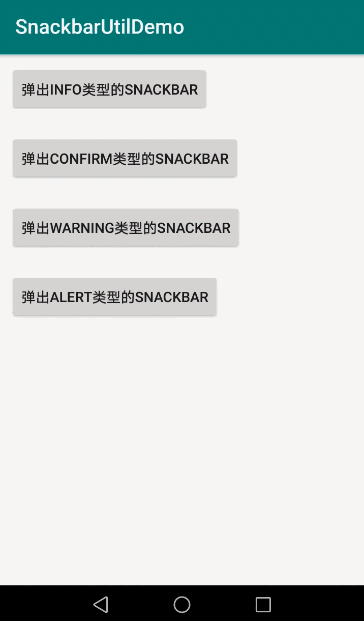
代码分析
SnackbarUtil.java:Snackbar封装类
使用步骤
一、项目组织结构图

注意事项:
1、 导入类文件后需要change包名以及重新import R文件路径
2、 Values目录下的文件(strings.xml、dimens.xml、colors.xml等),如果项目中存在,则复制里面的内容,不要整个覆盖
二、导入步骤
1、在build.gradle中引入design支持库【版本号跟appcompat保持一致】
apply plugin: 'com.android.application'
android {
compileSdkVersion 28
defaultConfig {
applicationId "com.why.project.snackbarutildemo"
minSdkVersion 16
targetSdkVersion 28
versionCode 1
versionName "1.0"
testInstrumentationRunner "android.support.test.runner.AndroidJUnitRunner"
}
buildTypes {
release {
minifyEnabled false
proguardFiles getDefaultProguardFile('proguard-android.txt'), 'proguard-rules.pro'
}
}
}
dependencies {
implementation fileTree(dir: 'libs', include: ['*.jar'])
implementation 'com.android.support:appcompat-v7:28.0.0'
implementation 'com.android.support.constraint:constraint-layout:1.1.3'
testImplementation 'junit:junit:4.12'
androidTestImplementation 'com.android.support.test:runner:1.0.2'
androidTestImplementation 'com.android.support.test.espresso:espresso-core:3.0.2'
//引入design库
implementation 'com.android.support:design:28.0.0'
}
2、将SnackbarUtil复制到项目中

package com.why.project.snackbarutildemo.utils; import android.graphics.Color; import android.support.design.widget.Snackbar; import android.view.Gravity; import android.view.LayoutInflater; import android.view.View; import android.widget.LinearLayout; import android.widget.TextView; import com.why.project.snackbarutildemo.R; /** * Used Snackbar封装类 * https://www.jianshu.com/p/cd1e80e64311 */ public class SnackbarUtil { public static final int Info = 1;//普通提示 public static final int Confirm = 2;//成功提示 public static final int Warning = 3;//警告提示 public static final int Alert = 4;//错误提示 public static int red = 0xffFE4949;//红色错误提示:原方案-f44336 public static int green = 0xffa1c45a;//绿色成功提示:原方案-4caf50 public static int blue = 0xff54B0FF;//蓝色普通提示:原方案-2195f3 public static int orange = 0xffFF8438;//橙色警告提示:原方案-ffc107 /** * 短显示Snackbar,自定义颜色 * @param view * @param message * @param messageColor * @param backgroundColor * @return */ public static Snackbar ShortSnackbar(View view, String message, int messageColor, int backgroundColor){ Snackbar snackbar = Snackbar.make(view,message, Snackbar.LENGTH_SHORT);// 短时间显示,然后自动取消 setSnackbarColor(snackbar,messageColor,backgroundColor); return snackbar; } /** * 长显示Snackbar,自定义颜色 * @param view * @param message * @param messageColor * @param backgroundColor * @return */ public static Snackbar LongSnackbar(View view, String message, int messageColor, int backgroundColor){ Snackbar snackbar = Snackbar.make(view,message, Snackbar.LENGTH_LONG);// 长时间显示,然后自动取消 setSnackbarColor(snackbar,messageColor,backgroundColor); return snackbar; } /** * 自定义时常显示Snackbar,自定义颜色 * @param view * @param message * @param messageColor * @param backgroundColor * @return */ public static Snackbar IndefiniteSnackbar(View view, String message,int duration,int messageColor, int backgroundColor){ Snackbar snackbar = Snackbar.make(view,message, Snackbar.LENGTH_INDEFINITE).setDuration(duration);// 不消失显示,除非手动取消 setSnackbarColor(snackbar,messageColor,backgroundColor); return snackbar; } /** * 短显示Snackbar,可选预设类型 * @param view * @param message * @param type * @return */ public static Snackbar ShortSnackbar(View view, String message, int type){ Snackbar snackbar = Snackbar.make(view,message, Snackbar.LENGTH_SHORT);// 短时间显示,然后自动取消 switchType(snackbar,type); return snackbar; } /** * 长显示Snackbar,可选预设类型 * @param view * @param message * @param type * @return */ public static Snackbar LongSnackbar(View view, String message,int type){ Snackbar snackbar = Snackbar.make(view,message, Snackbar.LENGTH_LONG);// 长时间显示,然后自动取消 switchType(snackbar,type); return snackbar; } /** * 自定义时常显示Snackbar,可选预设类型 * @param view * @param message * @param type * @return */ public static Snackbar IndefiniteSnackbar(View view, String message,int duration,int type){ Snackbar snackbar = Snackbar.make(view,message, Snackbar.LENGTH_INDEFINITE).setDuration(duration);// 不消失显示,除非手动取消 switchType(snackbar,type); return snackbar; } //选择预设类型 private static void switchType(Snackbar snackbar,int type){ switch (type){ case Info: setSnackbarColor(snackbar,blue); break; case Confirm: setSnackbarColor(snackbar,green); break; case Warning: setSnackbarColor(snackbar,orange); break; case Alert: setSnackbarColor(snackbar,Color.YELLOW,red); break; } } /** * 设置Snackbar背景颜色 * @param snackbar * @param backgroundColor */ public static void setSnackbarColor(Snackbar snackbar, int backgroundColor) { View view = snackbar.getView(); if(view!=null){ view.setBackgroundColor(backgroundColor); } } /** * 设置Snackbar文字和背景颜色 * @param snackbar * @param messageColor * @param backgroundColor */ public static void setSnackbarColor(Snackbar snackbar, int messageColor, int backgroundColor) { View view = snackbar.getView(); if(view!=null){ view.setBackgroundColor(backgroundColor); ((TextView) view.findViewById(R.id.snackbar_text)).setTextColor(messageColor); } } /** * 向Snackbar中添加view【用于添加图标】【Google不建议】 * @param snackbar * @param layoutId * @param index 新加布局在Snackbar中的位置 */ public static void SnackbarAddView( Snackbar snackbar,int layoutId,int index) { View snackbarview = snackbar.getView(); Snackbar.SnackbarLayout snackbarLayout=(Snackbar.SnackbarLayout)snackbarview; View add_view = LayoutInflater.from(snackbarview.getContext()).inflate(layoutId,null); LinearLayout.LayoutParams p = new LinearLayout.LayoutParams( LinearLayout.LayoutParams.WRAP_CONTENT,LinearLayout.LayoutParams.WRAP_CONTENT); p.gravity= Gravity.CENTER_VERTICAL; snackbarLayout.addView(add_view,index,p); } }
三、使用方法
activity_main.xml布局文件(其实没有重要代码)

<?xml version="1.0" encoding="utf-8"?> <LinearLayout xmlns:android="http://schemas.android.com/apk/res/android" xmlns:app="http://schemas.android.com/apk/res-auto" xmlns:tools="http://schemas.android.com/tools" android:layout_width="match_parent" android:layout_height="match_parent" android:orientation="vertical"> <Button android:id="@+id/btn_info" android:layout_width="wrap_content" android:layout_height="wrap_content" android:text="弹出Info类型的Snackbar" android:layout_margin="10dp"/> <Button android:id="@+id/btn_confirm" android:layout_width="wrap_content" android:layout_height="wrap_content" android:text="弹出Confirm类型的Snackbar" android:layout_margin="10dp"/> <Button android:id="@+id/btn_warning" android:layout_width="wrap_content" android:layout_height="wrap_content" android:text="弹出Warning类型的Snackbar" android:layout_margin="10dp"/> <Button android:id="@+id/btn_alert" android:layout_width="wrap_content" android:layout_height="wrap_content" android:text="弹出Alert类型的Snackbar" android:layout_margin="10dp"/> </LinearLayout>
在Activity中使用SnackbarUtil.java类
package com.why.project.snackbarutildemo; import android.graphics.Color; import android.os.Bundle; import android.support.v7.app.AppCompatActivity; import android.view.View; import android.widget.Button; import android.widget.Toast; import com.why.project.snackbarutildemo.utils.SnackbarUtil; public class MainActivity extends AppCompatActivity { @Override protected void onCreate(Bundle savedInstanceState) { super.onCreate(savedInstanceState); setContentView(R.layout.activity_main); ((Button)findViewById(R.id.btn_info)).setOnClickListener(new View.OnClickListener() { @Override public void onClick(View view) { /*这个view是有讲究的——我们传入的view经过了findSuitableParent()方法的包装。 1.当传入的View不为空时,如果我们在布局中发现了CoordinatorLayout布局,那么View就是CoordinatorLayout; 2.如果没有CoordinatorLayout布局,我们就先找到一个id为android.R.id.content的FrameLayout(这个布局是最底层的根布局),将View设置为该FrameLayout; 3.其他情况下就使用View的Parent布局,一直到这个View不为空。*/ SnackbarUtil.ShortSnackbar(view,"已超出范围,请重新选择",SnackbarUtil.Info).show(); } }); ((Button)findViewById(R.id.btn_confirm)).setOnClickListener(new View.OnClickListener() { @Override public void onClick(View view) { /*这个view是有讲究的——我们传入的view经过了findSuitableParent()方法的包装。 1.当传入的View不为空时,如果我们在布局中发现了CoordinatorLayout布局,那么View就是CoordinatorLayout; 2.如果没有CoordinatorLayout布局,我们就先找到一个id为android.R.id.content的FrameLayout(这个布局是最底层的根布局),将View设置为该FrameLayout; 3.其他情况下就使用View的Parent布局,一直到这个View不为空。*/ SnackbarUtil.ShortSnackbar(view,"保存成功",SnackbarUtil.Confirm).show(); } }); ((Button)findViewById(R.id.btn_warning)).setOnClickListener(new View.OnClickListener() { @Override public void onClick(View view) { /*这个view是有讲究的——我们传入的view经过了findSuitableParent()方法的包装。 1.当传入的View不为空时,如果我们在布局中发现了CoordinatorLayout布局,那么View就是CoordinatorLayout; 2.如果没有CoordinatorLayout布局,我们就先找到一个id为android.R.id.content的FrameLayout(这个布局是最底层的根布局),将View设置为该FrameLayout; 3.其他情况下就使用View的Parent布局,一直到这个View不为空。*/ SnackbarUtil.ShortSnackbar(view,"标题不能为空",SnackbarUtil.Warning).show(); } }); ((Button)findViewById(R.id.btn_alert)).setOnClickListener(new View.OnClickListener() { @Override public void onClick(View view) { /*这个view是有讲究的——我们传入的view经过了findSuitableParent()方法的包装。 1.当传入的View不为空时,如果我们在布局中发现了CoordinatorLayout布局,那么View就是CoordinatorLayout; 2.如果没有CoordinatorLayout布局,我们就先找到一个id为android.R.id.content的FrameLayout(这个布局是最底层的根布局),将View设置为该FrameLayout; 3.其他情况下就使用View的Parent布局,一直到这个View不为空。*/ SnackbarUtil.ShortSnackbar(view,"保存失败",SnackbarUtil.Alert).setAction("重试", new View.OnClickListener() { @Override public void onClick(View view) { Toast.makeText(MainActivity.this,"重试",Toast.LENGTH_SHORT).show(); } }).setActionTextColor(Color.parseColor("#ffffff")).show(); } }); } }
混淆配置
无
参考资料
没时间解释了,快使用Snackbar!——Android Snackbar花式使用指南



